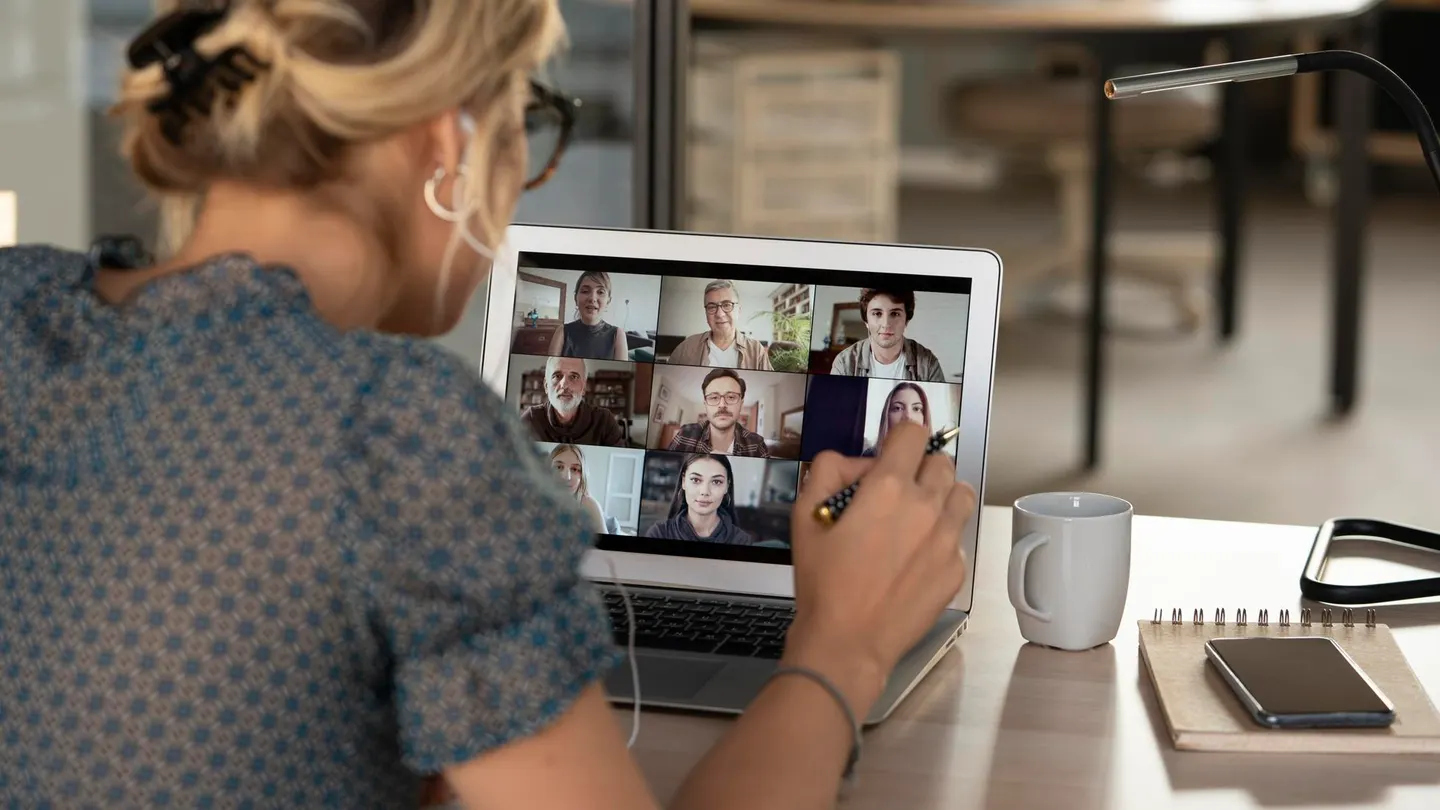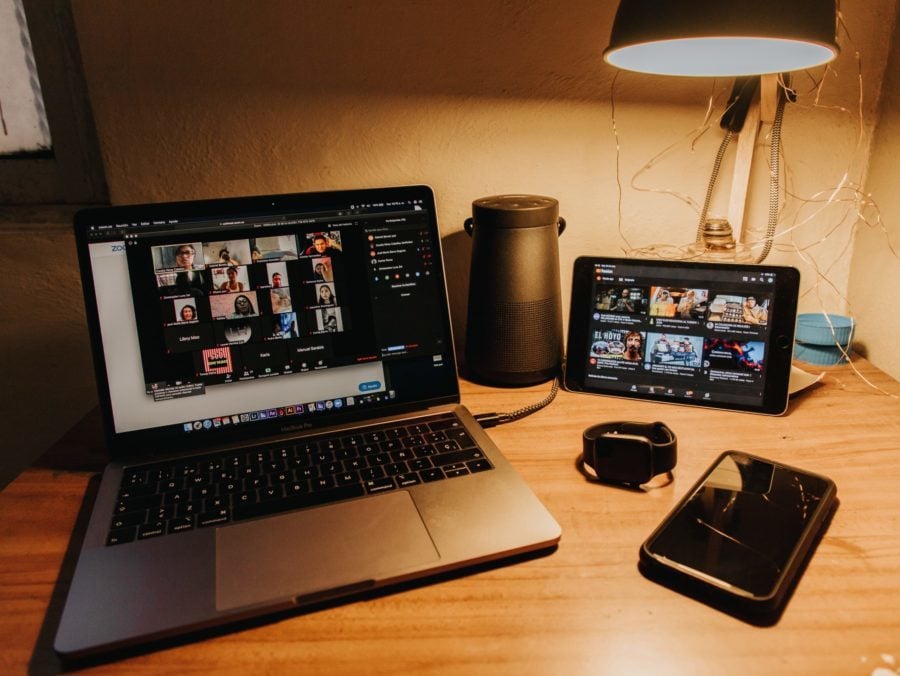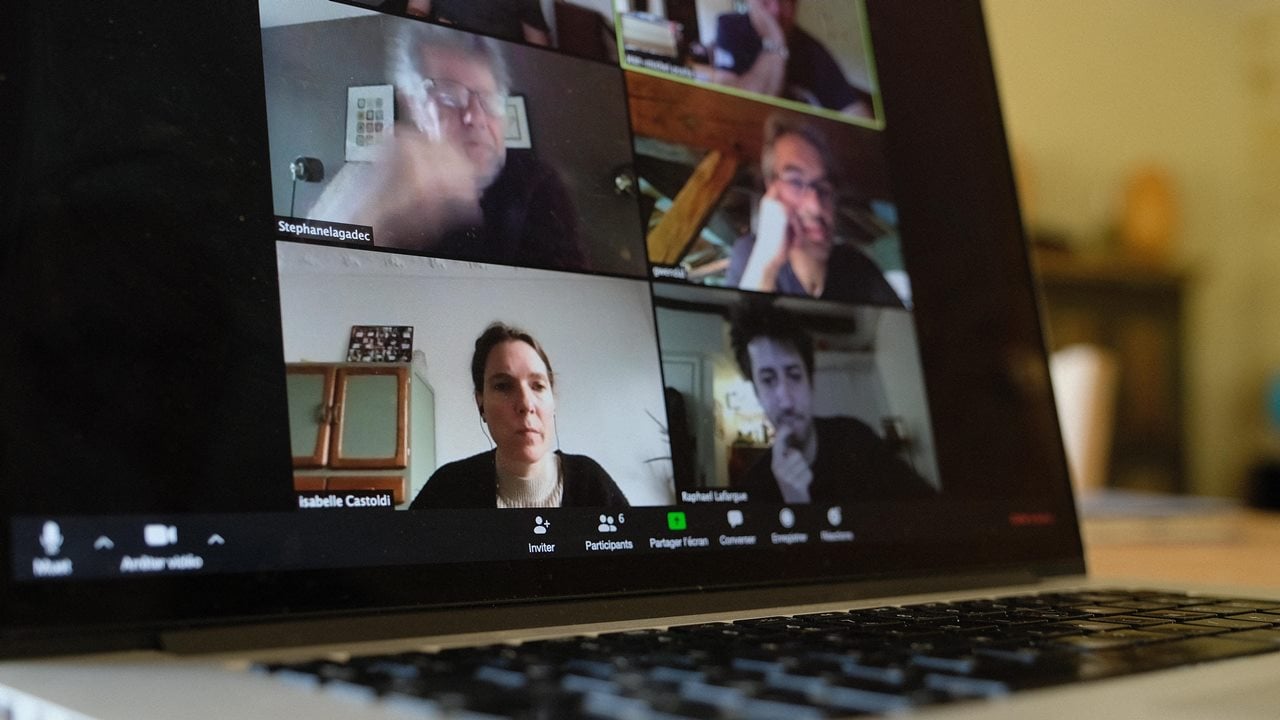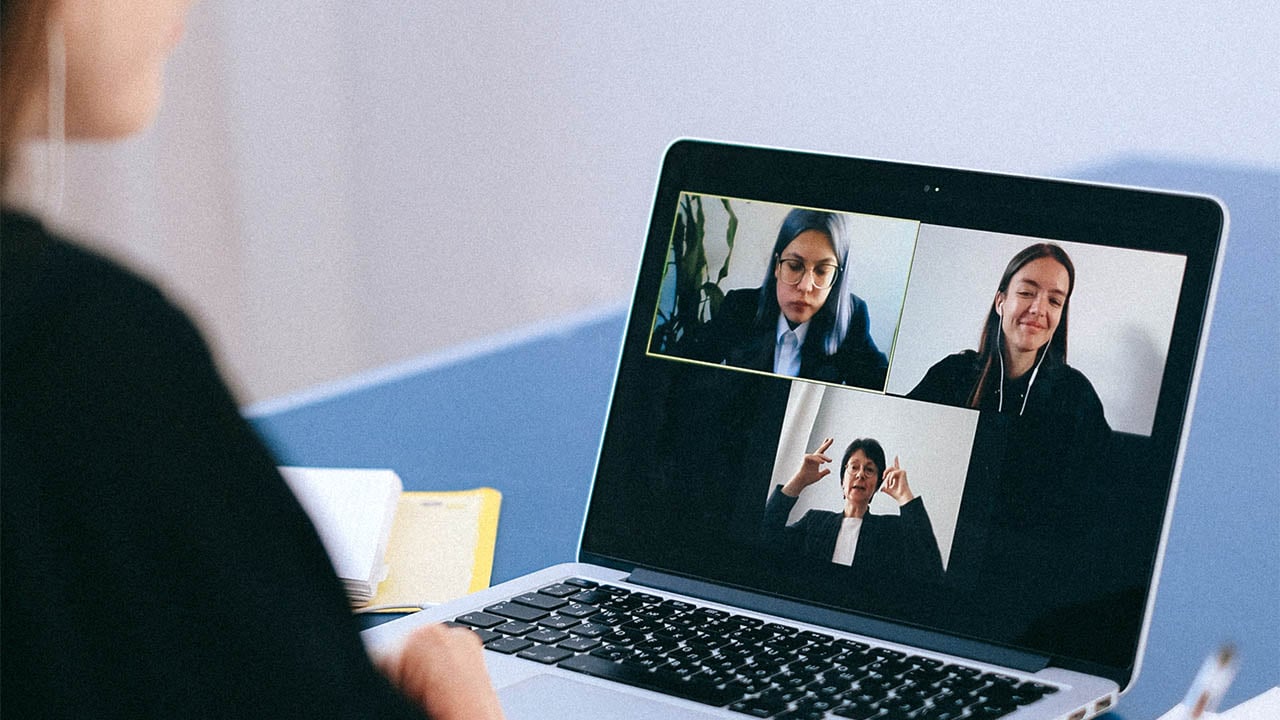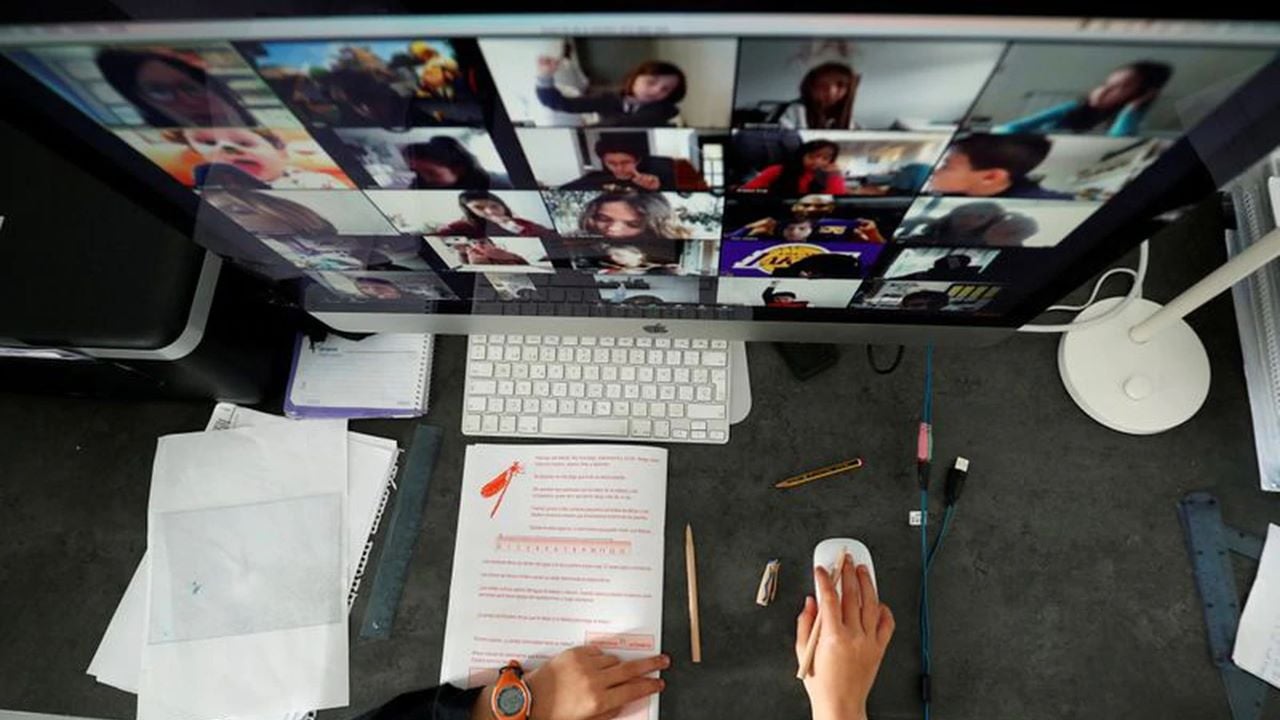Classroom de Google se ha convertido en una herramienta primordial para poder continuar con las clases en línea. Ésta es utilizada por educadores de todo el mundo gracias a los múltiples beneficios que ofrece.
Suscríbete a nuestro newsletter semanal aquí
A diferencia de otras opciones como Zoom o Meet, en este caso no se trata de otra aplicación de videoconferencias, pues tiene funciones específicamente diseñadas con la finalidad que los maestros puedan continuar con su labor.
Su objetivo principal es gestionar aulas, cursos o clases de forma colaborativa a través de Internet. Tal como ocurrirá en este ciclo escolar, las opciones de Classroom no son sólo para educación 100% a distancia; también pueden ser utilizadas en los modelos híbridos o presenciales.
Descubre:
Laptops: Los más recientes lanzamientos para el regreso a clases
Estos son los 10 smartphones más potentes al día de hoy

Para poder hacer uso de ella únicamente necesitas acceso a Internet y entrar directamente a la página web: www.classroom.google.com. De igual forma existe una aplicación móvil, la cual se puede descargar gratuitamente desde la tienda de Google Play.
Es importante resaltar que la plataforma está asociada a una cuenta de Google, por lo que es necesario tener una dirección de correo electrónico de Gmail.

CLASSROOM EN MODO ALUMNO
Para utilizarla en modo alumno, bien sea desde tu computadora o dispositivo móvil, debes seguir los siguientes pasos:
Primero que nada hay que iniciar sesión en Classroom con la cuenta correcta de Gmail y a continuación apuntarte a clases. Para ello, debes dar clic en donde te indica la flecha, esquina superior derecha, y escoger la opción ‘unirse a la clase’.
Se desplegará una nueva ventana en donde aparece tu correo electrónico y abajo el espacio en donde debes colocar el código de la misma.
Ahora bien, para apuntarte a una clase existen varias formas de hacerlo:
- Puedes usar un enlace que te comparta el profesor.
- Utilizar un código que será indicado por el maestro.
- Mediante una invitación por correo electrónico que haya enviado el docente.
También te puede interesar: Google Meet incorpora función para eliminar el eco en las videollamadas

Una vez que te apuntas a una clase desde un dispositivo estarás inscrito en ella cuando te conectes con cualquier otratablet, laptop o smartphone.De esta forma, podrás recibir trabajos de tu profesor y comunicarte con tus demás compañeros que estén en Classroom.
Síguenos en: